Renommer les onglets des feuilles dans Excel
Stratégie d'organisation des feuilles
Renommer les onglets dans Excel peut sembler trivial, mais c'est un pas vers l'organisation et la clarté de vos documents. Un onglet bien nommé vous aide à naviguer rapidement dans vos données, surtout lorsque vous travaillez sur des fichiers complexes avec plusieurs feuilles. Dans ce guide, nous vous montrerons comment renommer vos onglets Excel facilement et partagerons quelques astuces pour gérer vos feuilles de manière efficace.Comment renommer une feuille ?
La feuille se trouve en bas à gauche de votre écran. Selon vos paramètres et votre version de Excel, vous verrez s'afficher une ou plusieurs feuilles à cet endroit.
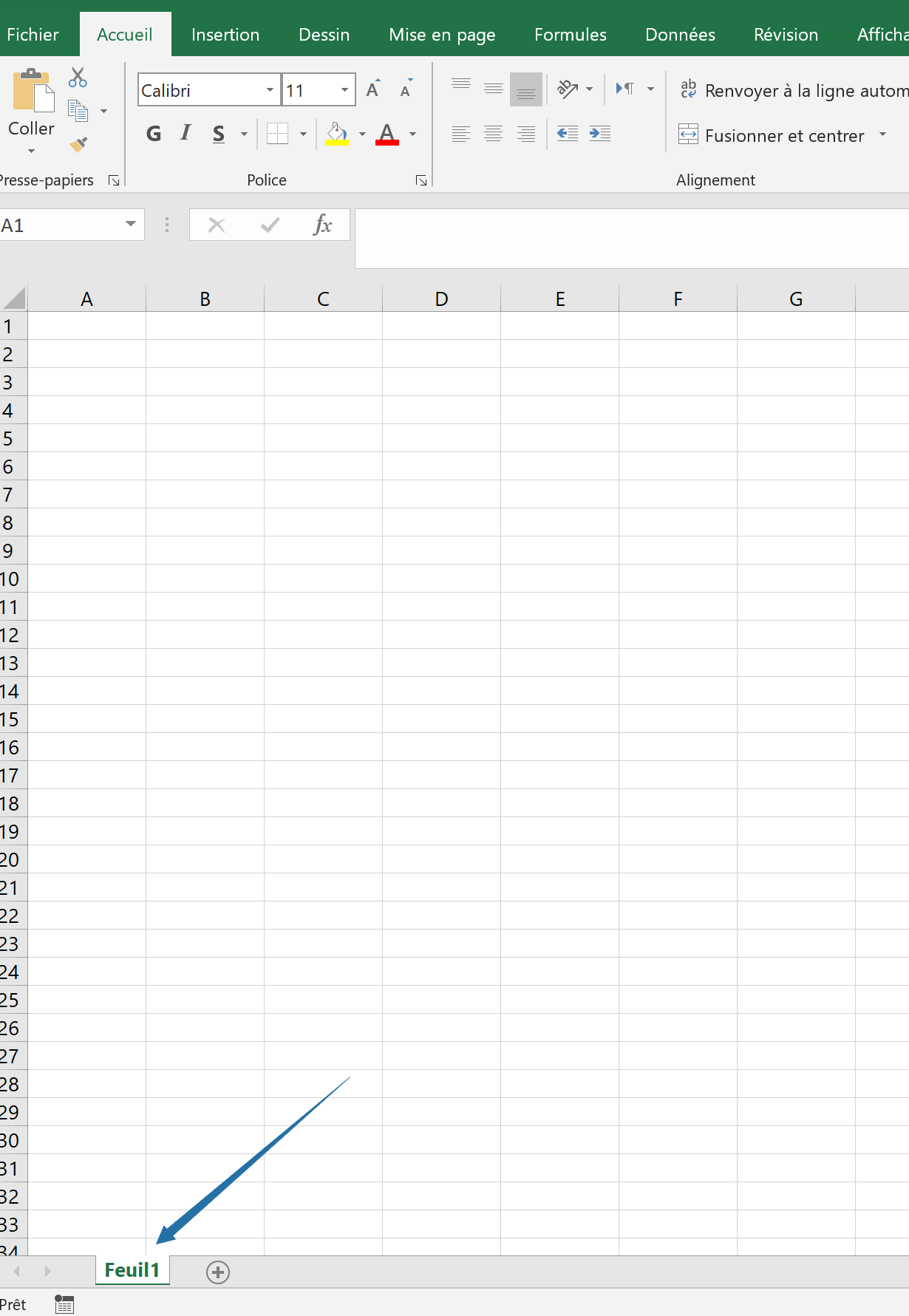
Effectuez un clic avec le bouton droit de la souris. Un menu s'ouvre. Sélectionnez “renommer”.
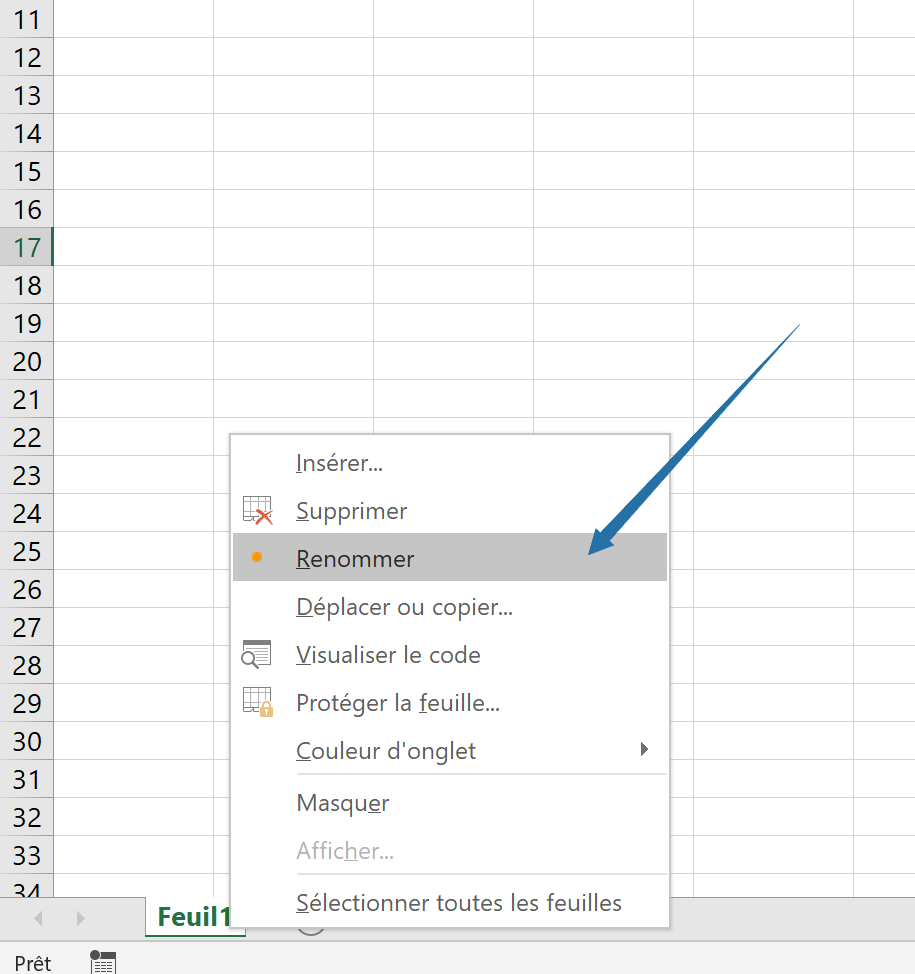
Un curseur de saisie apparaît. Saisissez le nouveau nom de la feuille que vous souhaitez.
Vous pouvez également cliquez deux fois sur l'onglet que vous souhaitez renommer. Le nom de l'onglet sera mis en surbrillance.
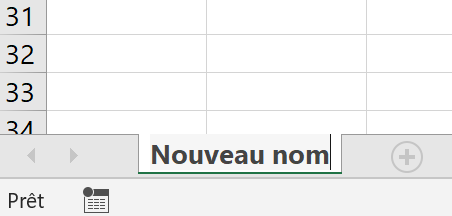
Autres astuces pour Gérer vos Onglets :
- Couleur des Onglets : Coloriez vos onglets pour une organisation visuelle rapide. Faites un clic droit sur l'onglet, sélectionnez 'Couleur de l'onglet', et choisissez une couleur.
- Déplacer les Onglets : Glissez et déposez vos onglets pour les réorganiser selon vos préférences.
- Protéger les Onglets : Protégez vos onglets avec un mot de passe pour éviter toute modification non autorisée.
Raccourcis clavier pour passer d'une feuille à l'autre excel
Pour naviguer facilement entre les feuilles dans Excel vous pouvez utiliser les touches de défilement.
- Pour passer à la feuille suivante, pressez simultanément les touches Ctrl + Page suivante : ⇟
- Pour passer à la feuille suivante, pressez simultanément les touches Ctrl + Page précédente : ⇞
Renommer et gérer vos onglets dans Excel est un jeu d'enfant une fois que vous connaissez les étapes. Avec ces astuces simples, vous êtes bien sur votre chemin vers une meilleure organisation et une gestion efficace de vos documents Excel.
Ces dossiers pourraient vous intéresser
Pour les curieux, voici d'autres tutos
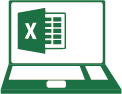 Tuto-excel.com
Tuto-excel.com
